简单让你学会用PS为照片换背景
- 时间:2016-05-09 10:53
- 来源:下载吧
- 编辑:xwgod
简单让你学会用PS为照片换背景,来和下载吧小编一起看看吧。

背景元素对于画面具有极其重要的影响。对于单人的肖像照片来说,干净、简单的背景确实能起到保持画面简洁、消除画面干扰的作用。另外,简单的背景还能让我们的作品显得现代、个性,突出人物的在画面中的重要地位。

外拍得到的照片往往背景杂乱。
但是如果背景只是缺乏变化的单纯色块,又会让画面显得乏味与不真实。这正是渐变工具大显身手的好机会。使用渐变工具能创造出稍显变化的纯色背景从而更加有效地烘托画面主体。
下面3个步骤,就将告诉你如何完成这一看似困难的任务。
1 抠出人物
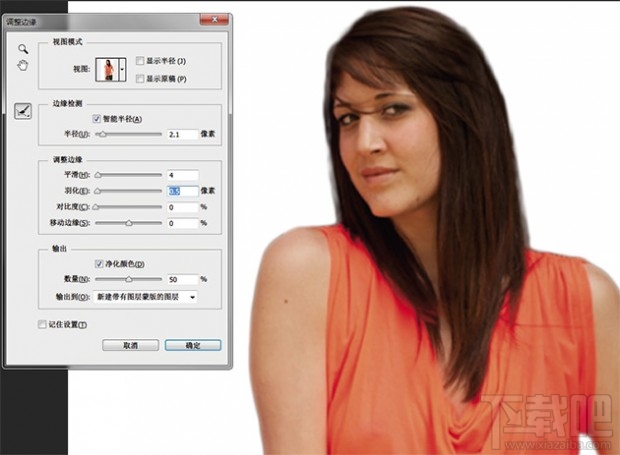
打开radial_gradient_before.jpg,使用磁性套索工具沿着女孩边缘创建选区。单击调整边缘打开对话框对选区进行进一步优化。将平滑设置为4,羽化设置为0.5,然后将输出菜单设置为“新建带图层蒙版的图层”。
2 添加新图层

选择被隐藏的背景图层,单击图层面板中的新建图层按钮在背景上方创建新的空白图层。从工具栏中选择渐变工具,打开渐变预设管理器将渐变模式设置为前景色到背景色,然后将渐变样式设置为径向渐变。
3 创建渐变
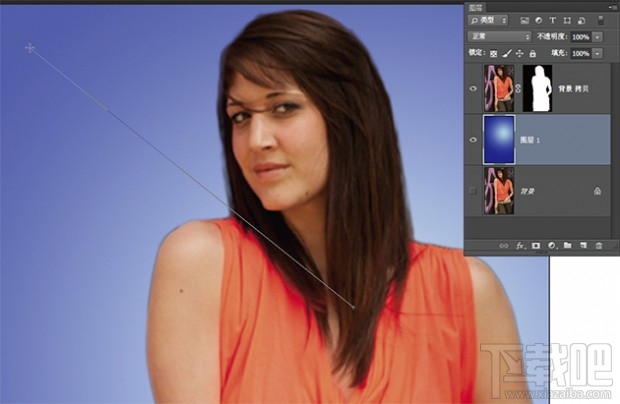
根据个人喜好设置渐变所需的前景色与背景色。一般来说较好选择色彩差异不大,但有明暗变化的颜色创建渐变。将渐变的起点设置在人物身后,然后向外拖动创建渐变背景。
最终成片:

这个技巧也反复出现在不同的产品或时尚类作品中,同时也颇受数字艺术家们的青睐,能用干净的背景衬托他们的绘画特效。
最近更新
-
 淘宝怎么用微信支付
淘宝怎么用微信支付
淘宝微信支付怎么开通?9月5日淘宝公示与微信
- 2 手机上怎么查法定退休时间 09-13
- 3 怎么查自己的法定退休年龄 09-13
- 4 小红书宠物小伙伴怎么挖宝 09-04
- 5 小红书AI宠物怎么养 09-04
- 6 网易云音乐补偿7天会员怎么领 08-21
人气排行
-
 腾讯视频qlv格式转换成mp4图文教程(附一键转换工具)
腾讯视频qlv格式转换成mp4图文教程(附一键转换工具)
腾讯视频下载的视频格式为qlv,虽然无法通过格式工厂等视频格式转
-
 爱剪辑怎么给视频加字幕(超简单教程)
爱剪辑怎么给视频加字幕(超简单教程)
曾几何时给视频加字幕是一项非常专业的工作,不仅要用会声会影、
-
 秒拍视频怎么下载 秒拍视频下载到电脑教程
秒拍视频怎么下载 秒拍视频下载到电脑教程
秒拍视频因为有很多明星的自拍视频,以及其他各种视频还是非常火
-
 爱剪辑如何给视频打马赛克图文教程
爱剪辑如何给视频打马赛克图文教程
爱剪辑是一款免费易用的视频剪辑软件,那给视频打马赛克肯定是相
-
 3dmax如何安装?3dsmax2015超详细安装教程
3dmax如何安装?3dsmax2015超详细安装教程
3dmax如何安装?3dsmax2015是3dsmax系列目前的版本,不少3dsmax用
-
 Photoshop CS6 请卸载并重新安装该产品解决办法
Photoshop CS6 请卸载并重新安装该产品解决办法
安装完PhotoshopCS6后,打开失败提示:“请卸载并重新安装该产品
-
 照相馆照片照片处理软件 照相馆用的软件介绍
照相馆照片照片处理软件 照相馆用的软件介绍
很多朋友都在好奇照相馆用的都是什么软件?不仅可以裁剪寸照,还
-
 爱剪辑怎么调节视频速度 视频速度放慢/加快方法
爱剪辑怎么调节视频速度 视频速度放慢/加快方法
爱剪辑的调节视频速度功能,支持将视频速度调慢,将视频速度调快
-
 PS显示“不能完成请求因为程序错误”解决方法
PS显示“不能完成请求因为程序错误”解决方法
PS显示“不能完成请求因为程序错误”解决方法。大家在使用PS的时
-
 CAD字体显示问号怎么办 CAD打开文件字体显示问号怎么办
CAD字体显示问号怎么办 CAD打开文件字体显示问号怎么办
由于CAD至今出过N多个版本,而且还有相互之间的外挂软件,不同版
